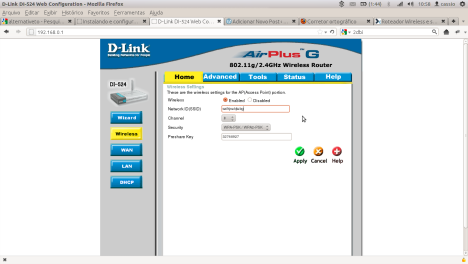Muitos passam pelo problema de ter o sinal wireless fraco em alguns comodos da casa, gerando quedas constantes e até impossibilidade de conexão.
Um dos roteadores mais comuns é o D-Link DI-524, ele já é considerado ultrapassado mas ainda é muito utilizado, pois se comparado com roteadores mais modernos ele tem o sinal muito fraco. Grande parte desse problema se deve a sua antena que é de apenas 2dbi.
Muitos considerariam então comprar outro roteador mais moderno para resolver este problema, tendo que desenbolsar por volta e R$80,00 ou mais. Mas podemos resolver isso de forma mais simples e barata, comprando apenas uma antena mais pontente. Sim você pode trocar apenas a antena do seu roteador, e foi isso que eu fiz há uma semana e não tenho do que reclamar, segue configurações:
Comprei uma antena de 7dbi, andei lendo e não recomendam antenas muito fortes para o meu roteador, ela saiu por R$25,00.
A troca é muito simples, a antena é rosqueada, então não há problemas quanto a isso.
Depois da troca percebi que o sinal teve pouca melhora, menos de 10%, aí eu pensei, será que também é necessário fazer alguma configuração do roteador?
No meu caso teve, eu fiz a anteração do canal que é o canal onde trafega a informação sem fio. Essa troca pode ser utilizada para fugir de frequências utilizadas por outros equipamentos eletrônicos, como telefones sem fio por exemplo.
No meu caso o canal estava configurado em 6 fiz alguns testes e a troca para o 8 foi a melhor opção.
Para mudar channel do roteador wireless digite o ip do seu roteador no navegardor, geralmente é 192.168.0.1 .
Ele provavelmente irá pedir o usuário e senha.
Se você não souber, pergunte para quem configurou o seu roteador ou entende a prão do roteador que é usuário “adminin” sem senha.
Clique no menu esquerdo em Wireless em seguida mude o Channel depois clique em Apply, conforme a figura abaixo.
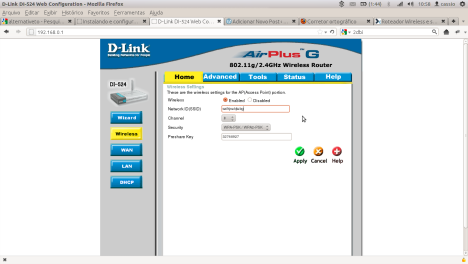
O resultado final é que em lugares onde o sinal pegava a 60% passou a funcionar a mais de 90% com bastante estabilidade.
Espero que essa dica tenha sido útil pra vocês, poste os comentários aqui.
Filed under: Wireless | 1 Comment »